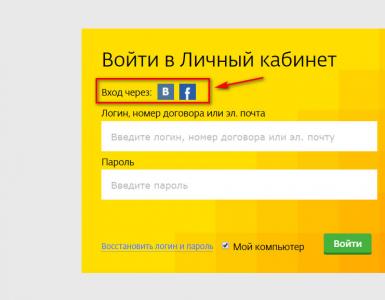Почему скайп не отвечает при запуске. Почему не запускается "Скайп": причины, что делать
В двадцать первом веке тяжело представить жизнь без общения с окружающим миром. Для того, чтобы можно было поддерживать контакт со своими друзьями, близкими в любое время и в любом месте, была создана программа Skype. В данной статье мы узнаем что же нужно делать, если Skype не открывается на компьютере.
Описание программы
Skype – программное обеспечение, созданное для связи пользователей, находящихся далеко друг от друга. Приложение обеспечивает обмен текстовыми сообщениями, голосовую и видеосвязь через интернет. Также пользователям доступен обмен файлами.
Slype можно установить на разные операционные системы на:
- компьютер или ноутбук;
- телефон;
- планшет.
Программа Skype доступна для бесплатного скачивания и проста в использовании. За небольшую плату можно получить доступ к телефонным звонкам и отправке SMS-сообщений. Учитывая все эти нюансы, программа на сегодняшний день является очень популярной в сфере коммуникации.
Причины неисправности
Рассмотрим основные причины почему не открывается Skype на компьютере:
- Неполадки главного сервера.
Возможно, проблема запуска программы связанна со сбоем работоспособности основного сервера, однако данную неприятность разработчики решают очень быстро. Если после этого у вас Skype не возобновил нормальную работу в течение суток, значит проблема не с серверами. - Блокировка антивирусами или брандмауэрами.
Также работу приложения могут блокировать брандмауэр, который контролирует все данные, передаваемые по сети между компьютерами, или антивирус. Они принимают Skype за вредоносную программу. Соответственно, необходимо отключить на время firewall и проверить, запускается ли приложение. - Заражение вирусами файлов приложения.
Чтобы узнать, влияют ли зловреды на работу приложения, воспользуйтесь антивирусом для сканирования и удаления зараженных файлов. - Автоматическое обновление.
В момент установки обновлений программа не будет запускаться, необходимо дождаться ее полного обновления, после чего перезапустить.
Исправление
В случае, когда Skype не запускается, первым делом перезапустите компьютер. Если проблема не устранилась, то переходим к дальнейшим действиям.
Удаление файла
Сбой может вызывать файл, который находится в папке приложения. Для возобновления работы его нужно удалить.

Данный способ возобновления работы программы Skype подходит для операционных систем Windows 7, 8, 10.
Переустановка
Полное удаление и последующая установка последней версии поможет решить проблему в 70% случаев.

Если эти действия не помогли, попробуйте отключить запущенный антивирус и брандмауэр на вашем компьютере. Как это сделать вы найдете в статье.
Несмотря на большую популярность всевозможных месседжеров – Telegram, WhatsApp, Viber и других, наиболее известным и повсеместно распространенным остается Skype. Приложение по умолчанию устанавливается вместе с Windows, а также его можно отдельно загрузить с сайта компании Microsoft, которая владеет правами на программу. Чтобы войти в Skype, достаточно поставить программу, запустить ее и ввести логин/пароль от учетной записи Microsoft для входа. Если у вас не удается войти в Скайп, читайте нашу инструкцию, где мы рассмотрели самые распространенные причины, из-за которых возникают проблемы.
Почему не удается войти в Skype
Можно выделить 3 основные причины, почему не получается авторизоваться в месседжере:
- Забыт логин и пароль для входа в учетную запись. Самая распространенная причина;
- Несовместимая версия программы с установленной операционной системой Windows. Несмотря на то, что Windows и Skype – это продукты компании Microsoft, возможны варианты их несовместимости;
- Проблема в работе приложения.
Что делать, если не удается войти в Skype
Рассмотрим, как решить каждую из описанных выше проблем, чтобы авторизоваться в Скайп.
Неправильный логин или пароль
В интернете пользователю приходится создавать огромное количество учетных записей – социальные сети, почты, различные сайты и многое другое. Не удивительно, что высока вероятность забыть пароль от Скайп или любой другой учетной записи. Если при попытке войти в Skype вы видите ошибку «извините, введенные вами регистрационные данные не распознаны Skype», потребуется выполнить восстановление пароля:

Обратите внимание: Логин и пароль от Skype также является учетной записью Microsoft. В операционной системе Windows 10 по умолчанию для входа в учетную запись нужно вводить пароль от аккаунта Microsoft. Соответственно, рекомендуем попробовать ввести свой пароль от компьютера, чтобы войти в учетную запись Skype, перед тем как заниматься восстановлением пароля.
Установка совместимой версии Skype
Компания Microsoft поддерживает программу Skype в актуальном состоянии, постоянно выпуская новые версии приложения, устраняя различные багги и добавляя новые функции. Возможна ситуация, когда после одного из таких обновлений Скайп просто перестанет работать на вашем компьютере или откажется вас авторизовывать, даже при правильно введенных данных от аккаунта. В такой ситуации есть 2 способа решения проблемы:

Рекомендация: Если у вас на компьютере уже установлена операционная система Windows 10, не отключайте обновления и всегда поддерживайте ее в актуальном состоянии. Если же вы используете более раннюю версию Windows, постарайтесь обновиться до Windows 10 как можно скорее, чтобы в будущем не возникало проблем с совместимостью и других программ.
Решение проблемы в работе Skype
Как и в работе любой программы, в работе Skype может произойти сбой. Чаще всего решить его удается следующим способом:

Обратите внимание: Если описанные выше действия не помогли решить проблемы со входом в Skype, попробуйте переустановить последнюю версию программы на компьютер, скачав ее с официального сайта Microsoft.
Помните, что существуют различные альтернативные клиенты, которые позволяют пользователям общаться с их учетной записью Skype. Такие клиенты могут стать решением проблемы, если официальное приложение ни в какую не хочет работать на компьютере. Одним из самых известных альтернативных клиентов является Skype Launcher , отличительной особенностью которого от оригинального Скайпа является возможность использовать сразу несколько учетных записей, что бывает полезно в ряде ситуаций.
Skype занимает одну из лидирующих позиций среди программ, предназначенных для общения. Преимущество приложения заключается в том, что помимо обмена сообщениями, его можно использовать для аудио и видео звонков с любыми абонентами. Однако, некоторые пользователи сталкиваются с проблемой, что не работает Скайп . Во многих случаях ее можно устранить самостоятельно, достаточно лишь разобраться с причиной возникновения неполадок.
Почему не работает Skype
Если приложение перестало запускаться или при нажатии на иконку запускается пустое окно, то причина может заключаться в проблемах с браузером Internet Explorer. После того как Microsoft приобрели утилиту, разработчики привязали ее к интернет-обозревателю.
При авторизации в приложении требуется работа ActiveX и доступ к Java Script, встроенных в Internet Explorer. Но в результате заражения вирусом или действий пользователя настройки по умолчанию в браузере могут меняться. Из-за этого случаются проблемы с авторизацией или со списком контактов в Skype. Для того чтобы исправить проблему, требуется переустановить интернет-обозреватель или обновить до последней версии. Если эти действия не помогли, то необходимо попробовать выполнить следующий алгоритм действий:

Следует учитывать, что программы, которые были установлены на ПК после сохранения данной точки, при восстановлении будут автоматически удалены.
Если Skype не работает из-за проблем с браузером IE, то рекомендуется попробовать запустить старую версию приложения, без использования компонентов интернет-обозревателей. Для этого необходимо выполнить следующие шаги:
Проблемы, из-за чего перестает работать мессенджер, могут возникать из-за разных причин. Поэтому в первую очередь требуется понять, что привело к ошибке, чтобы попытаться устранить проблему самостоятельно.
Многие пользователи интернета используют в работе программу Skype. Но очень часто можно встретить ситуации, когда Skype не запускается или выскакивает белое поле. Многие связывают это с «багом» Skype. Как выйти из данной ситуации, расскажет наша статья.
Сразу скажем, что Skype полностью связан с работой браузера Internet Explorer. То есть он должен быть установлен на вашем компьютере. При этом настройки Internet Explorer должны быть установлены нужным образом. Если у вас не запускается программа Skype, то обратитесь к способам решения проблемы, которые будут описаны ниже.
Первый способ
Если данное действие не поможет, то переходим ко второму способу.
Второй способ

С помощью этого действия вы сможете зайти в Skype. Но это временное решение – лишь для авторизации.
Третий способ
- Полностью выйдите из программы (как это сделать, читайте выше).
- Откройте «Мой компьютер », диск С , «Program Files », папку Skype и перейдите в папку «Phone ».
- Кликните на Skype, а затем правой кнопкой мыши: Отправить – рабочий стол (создать ярлык) . На рабочем столе будет создан второй ярлык.
- Кликните на созданный ярлык, а затем правой кнопкой мыши выберите «Свойства ». В появившемся окне в строке «C:\Program Files\Skype\Phone\Skype.exe », пропишите через пробел следующую команду /legacylogin . После этого нажмите на кнопку внизу «Применить ».
- Теперь можно зайти в Skype, запустив программу через только что созданный ярлык. Программа Skype запустится в старом окне (версии Skype), при этом не потребуются настройки Internet Explorer.

Если вышеперечисленные способы не помогли, то скачайте программу Skype с официального сайта программы и установите ее заново.
Skype стал знаменит благодаря своим бесплатным возможностям в сочетании с удобным интерфейсом и стабильностью. Не нужно ничего настраивать, достаточно завести аккаунт, добавить контакты и начать общение. Но сбои возможны в любой программе. Если не заходит в Скайп, то в первую очередь стоит определить причину проблемы. А потом можно уже переходить к ее исправлению.
Причины проблемы
Не загружаться Skype может из-за отсутствия Интернет-соединения на компьютере. Поэтому в первую очередь стоит проверить работоспособность подключения. Просто откройте установленный браузер и перейдите на любой сайт. Если он прогрузится, то дело не в этом.
Иногда сервера Скайпа находятся на профилактических работах или «падают». Это случается крайне редко, поскольку за поддержку программы отвечает корпорация Microsoft, но все же такая возможность присутствует. Проверить их состояние получится с помощью ресурса. Downrightnow.com
.
В остальных случаях причина неполадки кроется в установленной программе. Тогда решить ее получится двумя способами: удаление конфигурационных файлов и полная переустановка.
Вариант 1: Удаление конфигурационных файлов
Причина, почему не загружается Скайп, может быть связана с повреждением конфигурационных файлов. Это происходит в результате пользовательских действий или сбоя системы. В таком случае их нужно удалить. Программа автоматически создаст новые версии файлов с корректным содержимым.
Откройте любую папку. В строку адреса введите %AppData%. Если откроется папка AppData, то перейдите в Roaming. Но может загрузиться сразу нужный каталог. Там нужно полностью удалить папку Skype.
Важно: все ваши переписки, контакты, прикрепленные файлы и прочая информация хранится на серверах разработчиков. Поэтому вы их не потеряете при удалении данного каталога.
Вариант 2: Полная переустановка
Открыть панель управления в любой версии операционной системы Windows получится с помощью специальной команды в диалоговом окне «Выполнить». Для его активации нажмите . А в текстовое поле нужно вбить запрос control
, после чего нажать «ОК». В окне найдите элемент с названием «Установка и удаление…», если он отсутствует - «Программы и компоненты».
. А в текстовое поле нужно вбить запрос control
, после чего нажать «ОК». В окне найдите элемент с названием «Установка и удаление…», если он отсутствует - «Программы и компоненты».
Здесь отобразятся все приложения, записанные на компьютере. Среди них нужно найти пункт Skype и активировать его деинсталляцию.  Рекомендуется в конце перезагрузить ПК. Теперь скачайте программу софициальной страницы Skype
. Процедуру установки описывать нет смысла, она ничем не отличается от других программ. В конце запустите Скайп и введите данные от своего аккаунта.
Рекомендуется в конце перезагрузить ПК. Теперь скачайте программу софициальной страницы Skype
. Процедуру установки описывать нет смысла, она ничем не отличается от других программ. В конце запустите Скайп и введите данные от своего аккаунта.